Instalar MySQL en CentOS 7


Introducción
Instalar MySQL en CentOS 7. MySQL es un sistema de gestión de bases de datos de código abierto, comúnmente instalado como parte popular del paquete LEMP (Linux, Nginx, MySQL / MariaDB, PHP / Python / Perl). Utiliza una base de datos relacional y SQL (lenguaje de consulta estructurado) para administrar sus datos.
CentOS 7 prefiere MariaDB, un utensilio de MySQL administrado por los desarrolladores originales de MySQL y diseñado como un reemplazo para MySQL. Si ejecuta yum install mysql en CentOS 7, es MariaDB que está instalado en lugar de MySQL.
Si se está preguntando sobre MySQL frente a MariaDB, MariaDB generalmente funcionará sin problemas en lugar de MySQL , así que a menos que tenga un caso de uso específico
para MySQL, consulte la guía Cómo instalar MariaDB en Centos 7 .
Este tutorial te explicará cómo instalar MySQL versión 5.7 en un servidor CentOS 7.
Prerrequisistos
Para seguir este tutorial, necesitará:
- Un CentOS 7 con un usuario no root con privilegios de
sudo. Puede obtener más información sobre cómo configurar un usuario con estos privilegios en la configuración inicial del servidor con CentOS 7 .
Paso 1: Instalar de MySQL
Como se menciona en la introducción, el comando Yum para instalar MySQL de hecho instala MariaDB. Para instalar MySQL, necesitaremos visitar el repositorio Yum de la comunidad MySQL que proporciona paquetes para MySQL.
En un navegador web, visite:
https://dev.mysql.com/downloads/repo/yum/Tenga en cuenta que los enlaces de descarga destacados no conducen directamente a los archivos. En su lugar, conducen a una página posterior donde se le invita a iniciar sesión o registrarse en una cuenta. Si no desea crear una cuenta, puede localizar el texto "No, gracias, solo inicie mi descarga", luego haga clic derecho y copie la ubicación del enlace, o puede editar el número de versión en los siguientes comandos.
Busque la versión deseada y actualícela según sea necesario en el siguiente enlace:
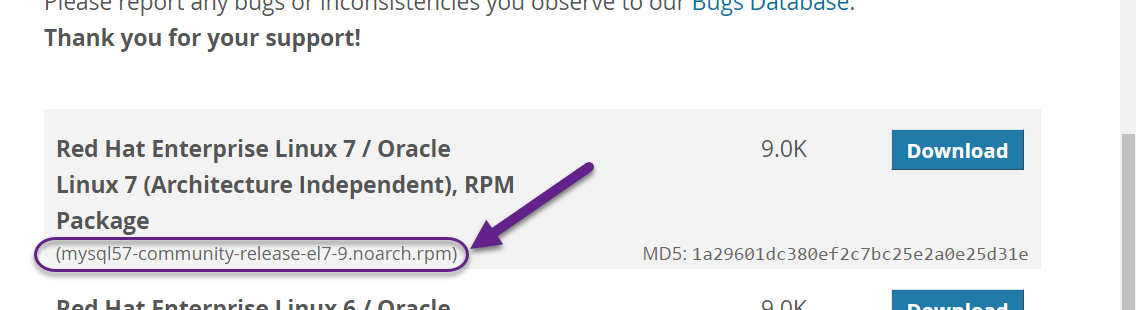
- wget https://dev.mysql.com/get/mysql57-community-release-el7-9.noarch.rpm
Una vez que se guarda el archivo rpm, verificaremos la integridad de la descarga ejecutando md5sum y comparándolo con el valor MD5 correspondiente listado en el sitio:
- md5sum mysql57-community-release-el7-9.noarch.rpm
Output
1a29601dc380ef2c7bc25e2a0e25d31e mysql57-community-release-el7-9.noarch.rpm
Compare esta salida con el valor MD5 apropiado en el sitio:
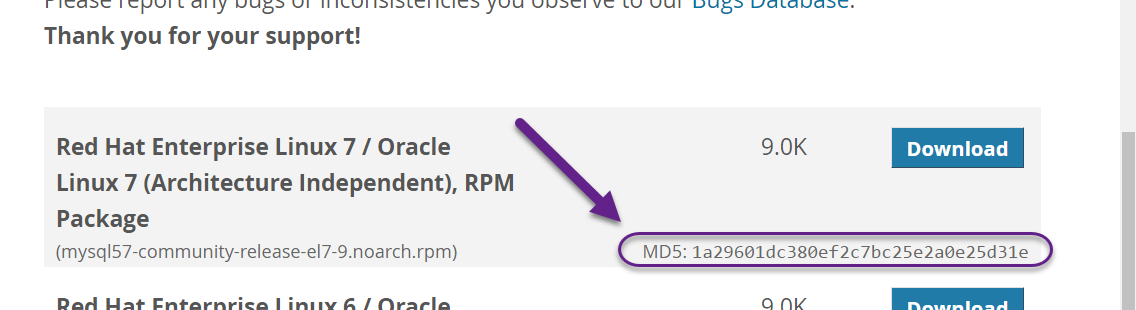
Ahora que hemos verificado que el archivo no estaba dañado o cambiado, instalaremos el paquete:
- sudo rpm -ivh mysql57-community-release-el7-9.noarch.rpm
Esto agrega dos nuevos repositorios de yum de MySQL, y ahora podemos usarlos para instalar el servidor MySQL:
- sudo yum install mysql-server
Presione y para confirmar que desea continuar. Como acabamos de agregar el paquete, también se nos pedirá que acepte su clave GPG. Presione y para descargarlo y completar la instalación.
Paso 2: Inicio de MySQL
Comenzaremos el demonio con el siguiente comando:
- sudo systemctl start mysqld
systemctl no muestra el resultado de todos los comandos de administración de servicios, por lo que para asegurarnos de que lo conseguimos, usaremos el siguiente comando:
- sudo systemctl status mysqld
Si MySQL se ha iniciado satisfactoriamente, la salida debe contener Active: active (running) y la línea final debe ser similar a:
- Dec 01 19:02:20 centos-512mb-sfo2-02 systemd[1]: Started MySQL Server.
Nota: MySQL está habilitado automáticamente para iniciarse en el arranque cuando está instalado. Puede cambiar ese comportamiento predeterminado con sudo systemctl disable mysqld
Durante el proceso de instalación, se genera una contraseña temporal para el usuario raíz de MySQL. mysqld.log en mysqld.log con este comando:
- sudo grep 'temporary password' /var/log/mysqld.log
Output
2016-12-01T00:22:31.416107Z 1 [Note] A temporary password is generated for root@localhost: mqRfBU_3Xk>r
Anote la contraseña, que necesitará en el próximo paso para asegurar la instalación y donde se verá obligado a cambiarla. La política de contraseña predeterminada requiere 12 caracteres, con al menos una letra mayúscula, una letra minúscula, un número y un carácter especial.
Paso 3: Configuración de MySQL
MySQL incluye un script de seguridad para cambiar algunas de las opciones predeterminadas menos seguras para cosas como inicios remotos de root y usuarios de muestra.
Utilice este comando para ejecutar el script de seguridad.
- sudo mysql_secure_installation
Esto le indicará la contraseña de root predeterminada. Tan pronto como ingrese, se le pedirá que lo cambie.
Output
The existing password for the user account root has expired. Please set a new password.
New password:
Ingrese una nueva contraseña de 12 caracteres que contenga al menos una letra mayúscula, una letra minúscula, un número y un carácter especial. Vuelva a ingresar cuando se le solicite.
Recibirá comentarios sobre la fortaleza de su nueva contraseña, y luego se le solicitará que la cambie nuevamente. Como acabas de hacerlo, puedes decir confiadamente No :
Output
Estimated strength of the password: 100
Change the password for root ? (Press y|Y for Yes, any other key for No) :
Después de rechazar el mensaje para cambiar la contraseña nuevamente, pulsaremos Y y luego ENTER a todas las preguntas subsiguientes para eliminar a los usuarios anónimos, deshabilitar el inicio de sesión root remoto, eliminar
la base de datos de prueba y acceder a ella, y volver a cargar las tablas de privilegios .
Ahora que hemos asegurado la instalación, probémoslo.
Paso 4: Prueba de MySQL
Podemos verificar nuestra instalación y obtener información al respecto mediante la conexión con la herramienta mysqladmin , un cliente que le permite ejecutar comandos administrativos. Utilice el siguiente comando para conectarse a MySQL
como raíz ( -u root ), solicitar una contraseña ( -p ) y devolver la versión.
- mysqladmin -u root -p version
Debería ver resultados similares a esto:
mysqladmin Ver 8.42 Distrib 5.7.16, for Linux on x86_64
Copyright (c) 2000, 2016, Oracle and/or its affiliates. All rights reserved.
Oracle is a registered trademark of Oracle Corporation and/or its
affiliates. Other names may be trademarks of their respective
owners.
Server version 5.7.16
Protocol version 10
Connection Localhost via UNIX socket
UNIX socket /var/lib/mysql/mysql.sock
Uptime: 2 min 17 sec
Threads: 1 Questions: 6 Slow queries: 0 Opens: 107 Flush tables: 1 Open tables: 100 Queries per second avg: 0.043Esto indica que su instalación ha sido exitosa.
Conclusión
En este tutorial, hemos instalado y asegurado MySQL en un servidor CentOS 7. Para obtener más información sobre el uso de MySQL, esta guía para aprender más sobre los comandos de MySQL puede ayudar. También podría considerar la implementación de algunas medidas de seguridad adicionales .
Fuente. Artículo traducido y con muy ligeras modificaciones de: https://www.digitalocean.com/community/tutorials/how-to-install-linux-apache-mysql-php-lamp-stack-on-debian









